Scopo della guida
Permettere ai manager di cambiare (migrare) un account da Manuale a NetworkID (SAML2)
Prerequisiti
- Essere manager/Tutor nella propria istanza di sede
- Essere in possesso del NetworkID della persona
Domande frequenti sull’argomento
D: Perché migrare un account piuttosto che creare semplicemente il NetworkID?
R: Non hai nessuna perdita di dati dell’utente. In questo modo viene mantenuto tutto lo storico dell’utente.
D: Quando devo effettuare una migrazione di un account da manuale a NetworkID?
R: Se nella piattaforma Moodle di sede è già presente un account manuale dell’utente (Docente/Collaboratore di sede) e si vuole permettere l’accesso alla piattaforma di sede tramite il proprio NetworkID, allora è necessario effettuare questa procedura.
Procedura migrazione account da manuale a NetworkID (SAML2)
- Cercare l’utente con account manuale (Amministrazione del sito → Utenti → Elenco utenti → digitare il cognome nel campo di ricerca)

- Modificare il campo “Username” con il NetworkID nel seguente formato: abcd123@edu.ti.ch
- Nelle prossime due schermate è possibile vedere come viene cambiato il campo “Username”
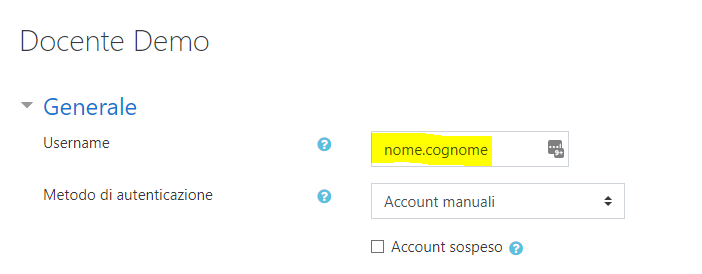
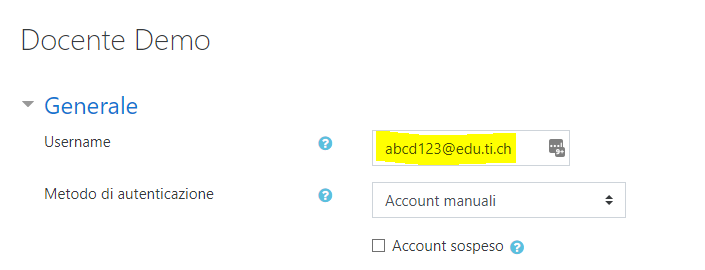
- Salvare le modifiche con il pulsante in fondo alla pagina “Aggiorna profilo”
- Aprire nuovamente il profilo utente attraverso la rotellina
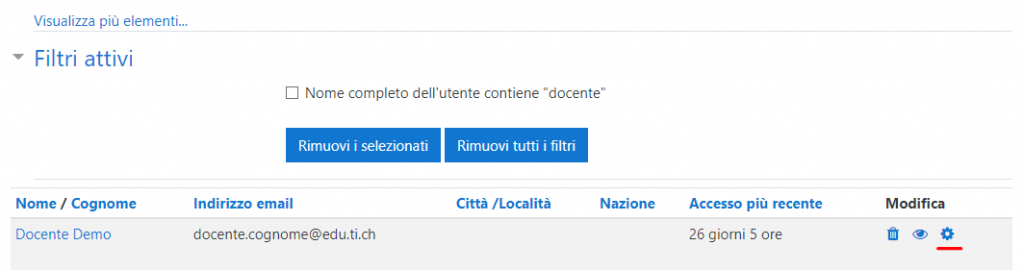
- Modificare il “Metodo di autenticazione” da “Account manuali” in “SAML2” come dalle seguenti immagini
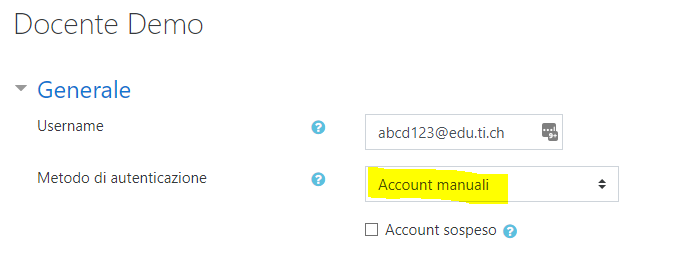

- Salvare le modifiche con il pulsante in fondo alla pagina “Aggiorna profilo”